Como encontrar e substituir conteúdos em células mescladas no Excel?
Substituir uma palavra por outra é comumente usado no Excel, mas você já tentou encontrar e substituir conteúdos em células mescladas no Excel? Neste tutorial, você pode encontrar boas soluções.

Encontrar e substituir células mescladas com Localizar e Substituir
Encontrar e substituir células mescladas com Kutools para Excel ![]()
 Encontrar e substituir células mescladas com Localizar e Substituir
Encontrar e substituir células mescladas com Localizar e Substituir
Com a função Localizar e Substituir, você pode lidar com essa tarefa.
1. Selecione o intervalo de dados onde deseja substituir as células mescladas e pressione simultaneamente as teclas Ctrl + F para abrir a caixa de diálogo Localizar e Substituir, depois clique na aba Substituir. Veja a captura de tela:

2. Em seguida, clique em Formatar ao lado da caixa de texto Localizar o que, e na caixa de diálogo Formatar Localização, clique na aba Alinhamento e marque apenas a opção Mesclar células. Veja a captura de tela:
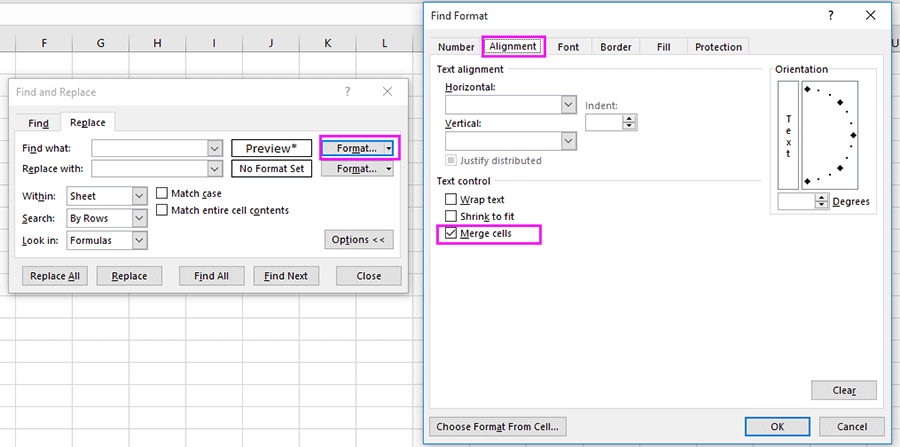
3. Clique em OK para voltar à caixa de diálogo Localizar e Substituir e insira o texto que deseja usar como substituição na caixa de texto Substituir por. Veja a captura de tela:
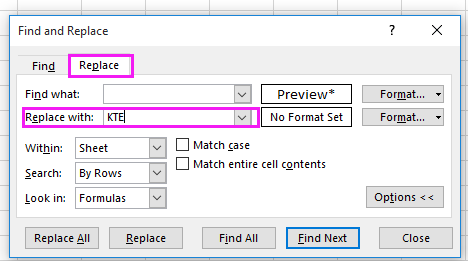
4. Clique em Substituir Tudo; uma caixa de diálogo aparecerá informando o número de células substituídas, basta clicar em OK.
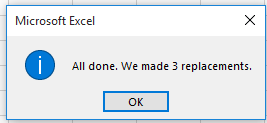
Agora, todos os conteúdos nas células mescladas foram substituídos por novos textos.

 Encontrar e substituir células mescladas com Kutools para Excel
Encontrar e substituir células mescladas com Kutools para Excel
Se você quiser substituir os conteúdos das células mescladas mais facilmente, pode tentar usar o utilitário Selecionar Células Mescladas do Kutools para Excel.
1. Selecione o intervalo de dados que inclui as células mescladas e clique em Kutools > Selecionar > Selecionar Células Mescladas. Veja a captura de tela:

2. Todas as células mescladas na seleção serão selecionadas, e uma caixa de diálogo do Kutools para Excel aparecerá informando o número de células mescladas selecionadas, clique em OK para fechá-la.

3. Em seguida, insira o texto que deseja usar como substituição e pressione as teclas Ctrl + Enter para substituir o texto nas células mescladas pelo novo texto.

Artigos Relacionados:
- Como localizar e substituir rapidamente em várias planilhas ou na pasta de trabalho inteira?
- Como localizar e substituir rapidamente em vários arquivos do Excel abertos?
Melhores Ferramentas de Produtividade para Office
Impulsione suas habilidades no Excel com Kutools para Excel e experimente uma eficiência incomparável. Kutools para Excel oferece mais de300 recursos avançados para aumentar a produtividade e economizar tempo. Clique aqui para acessar o recurso que você mais precisa...
Office Tab traz interface com abas para o Office e facilita muito seu trabalho
- Habilite edição e leitura por abas no Word, Excel, PowerPoint, Publisher, Access, Visio e Project.
- Abra e crie múltiplos documentos em novas abas de uma mesma janela, em vez de em novas janelas.
- Aumente sua produtividade em50% e economize centenas de cliques todos os dias!
Todos os complementos Kutools. Um instalador
O pacote Kutools for Office reúne complementos para Excel, Word, Outlook & PowerPoint, além do Office Tab Pro, sendo ideal para equipes que trabalham em vários aplicativos do Office.
- Pacote tudo-em-um — complementos para Excel, Word, Outlook & PowerPoint + Office Tab Pro
- Um instalador, uma licença — configuração em minutos (pronto para MSI)
- Trabalhe melhor em conjunto — produtividade otimizada entre os aplicativos do Office
- Avaliação completa por30 dias — sem registro e sem cartão de crédito
- Melhor custo-benefício — economize comparado à compra individual de add-ins